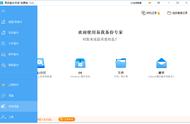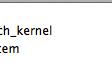第一步:打开Acronis,其他暂时不用管,我们现在只需要第一个功能,也就是“复制磁盘”,与普通的磁盘复制不同,Acronis的复制是全盘克隆,也就是隐藏区也会被克隆,这样就能够很好地保证克隆到新盘系统和数据的稳定性。
第二步:将MX500插入提前准备好的硬盘盒内,并连接电脑。

第三步:点击“复制磁盘”,进入“克隆磁盘向导”。这里建议大家选择“手动”模式,这样可以根据自己的需要选择新C盘的大小。

第四步:选择“源磁盘”,也就是我们旧的C盘系统盘。(因为文章是后写的,所以这里是我已经装好之后模拟过程而已,不要过于较真)

第五步:选择“目标磁盘”,也就是大家新买的MX500或其他固态硬盘。注意这里选完之后,Acronis会要求将目标磁盘中的数据进行清除,也就是格式化,新盘就无所谓,旧盘的话一定要提前做好备份。另外,这一步中,我们还可以选择新C盘的大小,也可以是整个MX500,也可以是它的一部分分区,我在做的时候是分给了C盘400G,剩余500多用来存储数据。
第六步:点击下一步、下一步即可。在克隆完毕后,Acronis会弹出重新启动的选项,一定要选择立即重启。
重启后,就可以关机,并将MX500,也就是新的固态硬盘安装进电脑了。安装完成,开机,成功引导,完美,撒花吧。
至此,新旧交替就算是完成了,不过我建议旧的固态别格式化,留着以备不时之需。
最后,针对在克隆选项中对MX500,也就是你的新硬盘进行了分区的用户,重新启动后,除了C盘之外,可能看不到另一个分区。
这时候,只需要在桌面,右键单击“此电脑”,选择“管理”选项。